kb5014699卸载不了怎么办?kb5014699卸载方法
[windows10] kb5014699卸载不了怎么办?kb5014699卸载方法不少朋友更新补丁kb5014699后,出现了部分网站无法打开的问题,让网友很是反感,那么如何卸载这个补丁呢?本文就为大家带来的详细卸载方法,需要的朋友一起看看吧... 22-06-22
win10最新更新补丁kb5014699导致了热点打开无法上网的问题,让很多小伙伴非常烦恼,最简单的方法是卸载更新补丁,但是有些用户反应在控制面板卸载补丁卸载不了,或者根本没有kb5014699补丁,那么要怎么卸载kb5014699补丁呢,还有其他的方法,我们一起来试试看。
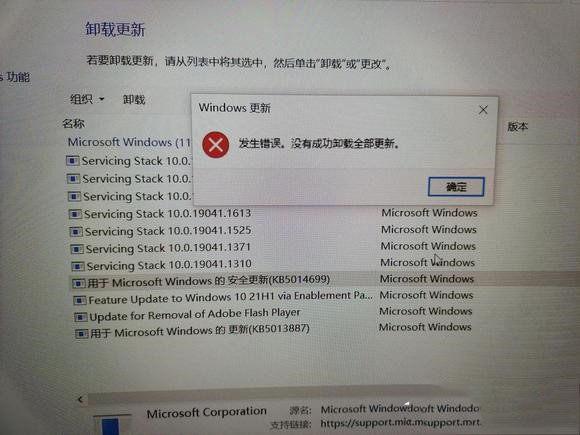
进入安全模式通过命令卸载
1、首先我们进入安全模式,按住shift,点击 开始--电源--重启 ,然后选择疑难解答;
2、进入安全模式按下win+s 打开搜索框,搜索:cmd ,在“命令提示符”单击右键,选择【以管理员身份运行】;
3、在命令提示符中输入:wusa.exe /uninstall /kb3177467 按下回车键,只需耐心等待即可将其卸载;
4、卸载之后我们可以通过关闭自动更新的方法来防止系统再次更新该补丁。
关闭win10自动更新
注意:win10自动更新关闭后,系统长期不更新当您再次尝试将系统更新到新版本系统,可能会导致系统出错。若您担心系统出错,可以提前对系统备份。
windows设置
要想关闭win10自动更新,比较简单的一种方法就是进入到windows设置中,将windows更新直接关闭。步骤如下:
1、按“windows + i”键,打开windows设置,再单击“更新和安全”。

2、然后,在windows更新处,单击“高级选项”。

3、在高级选项中,您可以将“更新选项”中项目全部关闭,或者选择“暂停更新”,但此暂停更新至多只能暂停35天,达到暂停限制后需先获取新的更新,然后才能再次暂停更新。

以上就是小编为大家带来的kb5014699卸载方法,希望对大家有所帮助,如何还不能解决此问题,那就重新安装系统吧,更多相关内容请继续关注代码网。
相关文章:
-
[windows11] win11怎么自定义短语? Win11微软五笔中添加自定义短语的技巧win11怎么自定义短语?win11系统中自带的微软五笔是可以添加常用短语的,该怎么自定…
-
[windows11] win11应用商店打不开怎么办 win11系统应用商店打开失败的解决办法有用户更新到Win11系统之后,发现应用商店打不开了,页面都加载不出来,这是怎么回事…
-
[windows10] win10开机蓝屏0xc000007b怎么修复?win10系统0xc000007b蓝屏解决方法这篇文章主要介绍了win10开机蓝屏0xc000007b怎么修…
-
[windows10] win10如何更改软件默认安装位置?win10软件默认安装路径更改方法这篇文章主要介绍了win10如何更改软件默认安装位置?win10软件默认安装路径更改方…
-
-
[windows10] win10桌面文件夹路径怎么改?Win10桌面文件夹路径更改方法这篇文章主要介绍了win10桌面文件夹路径怎么改?Win10桌面文件夹路径更改方法的相关资料…
版权声明:本文内容由互联网用户贡献,该文观点仅代表作者本人。本站仅提供信息存储服务,不拥有所有权,不承担相关法律责任。
如发现本站有涉嫌抄袭侵权/违法违规的内容, 请发送邮件至 2386932994@qq.com 举报,一经查实将立刻删除。
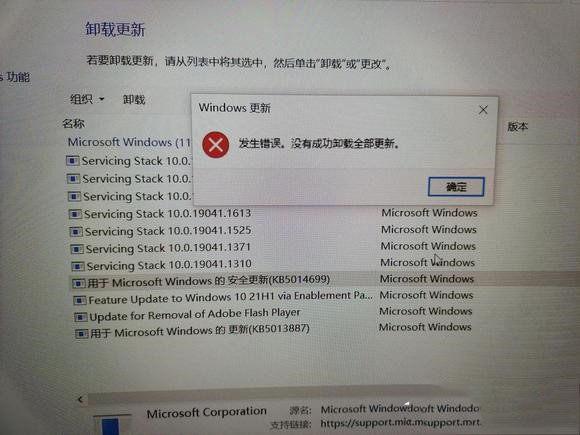





发表评论